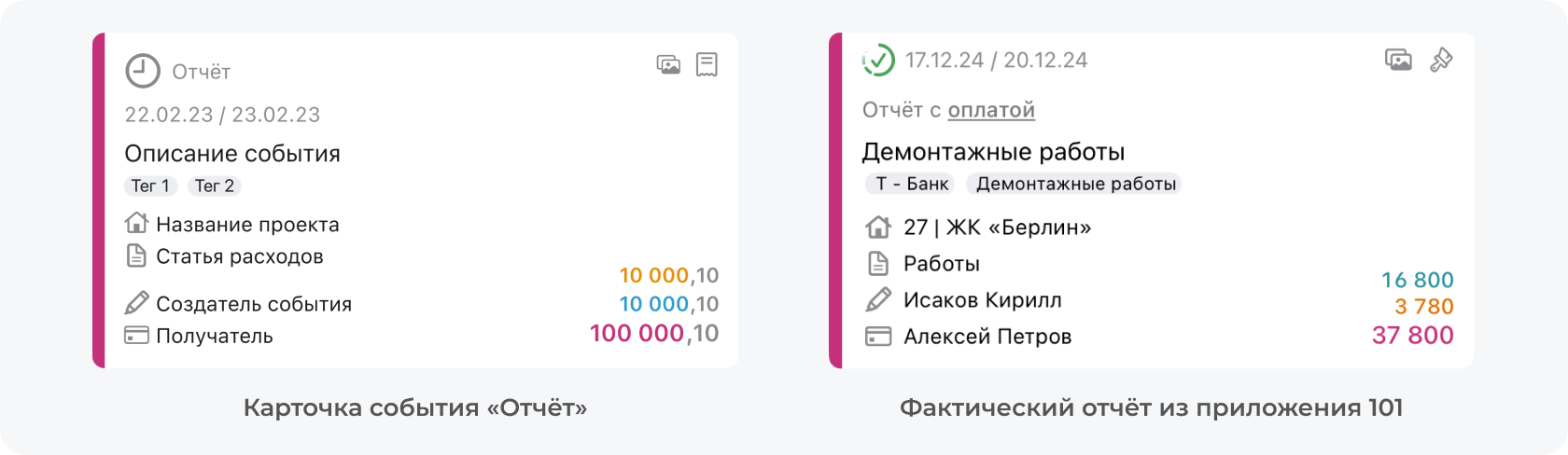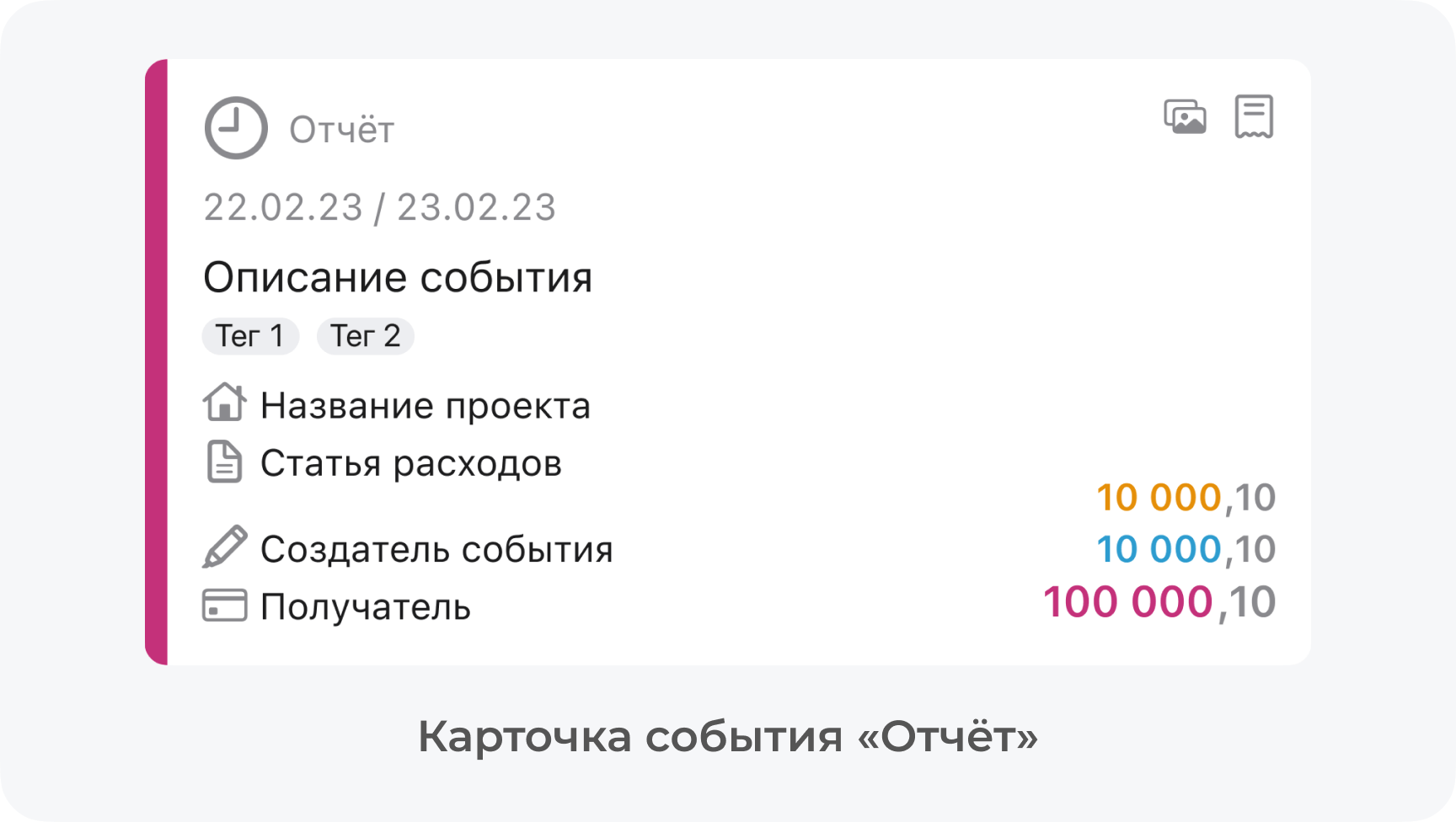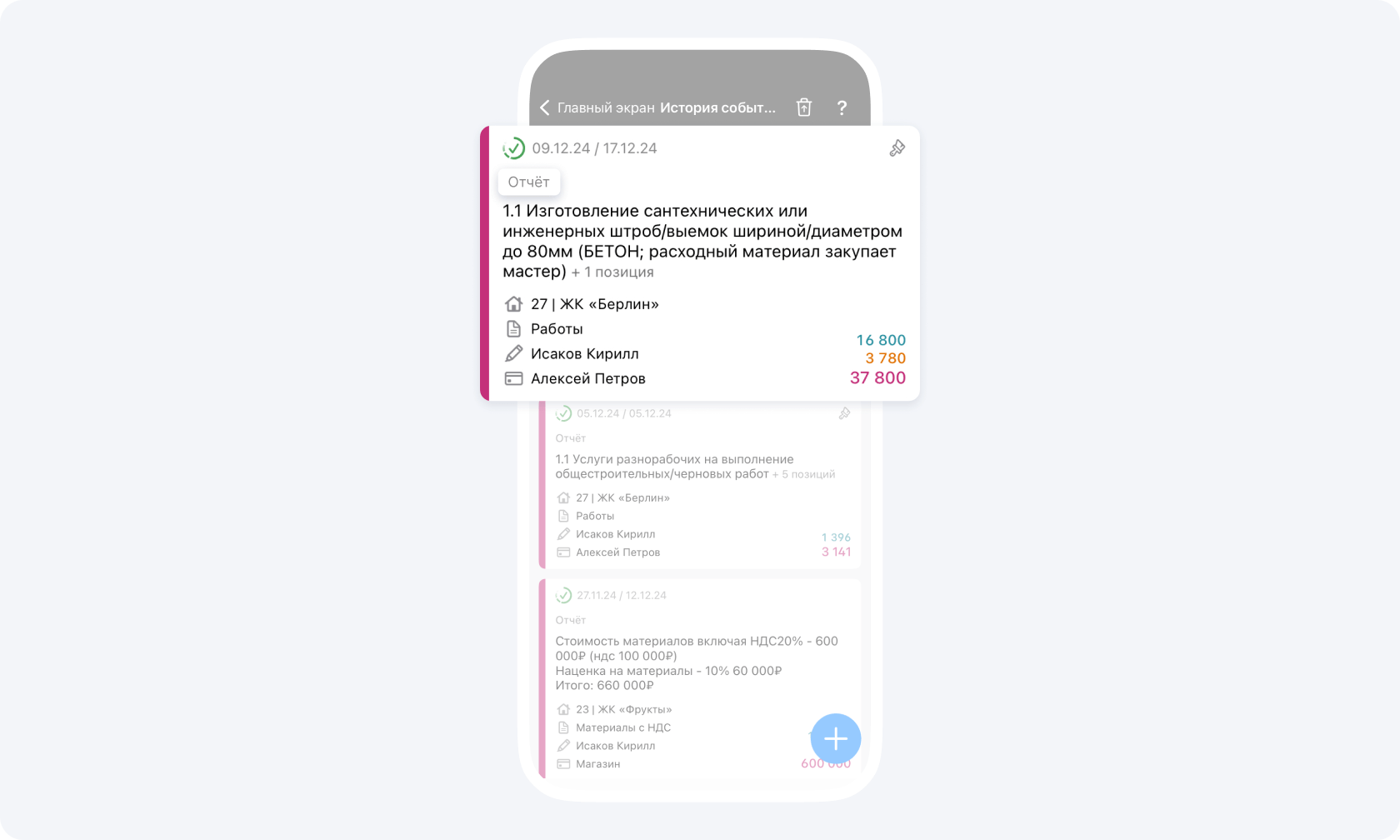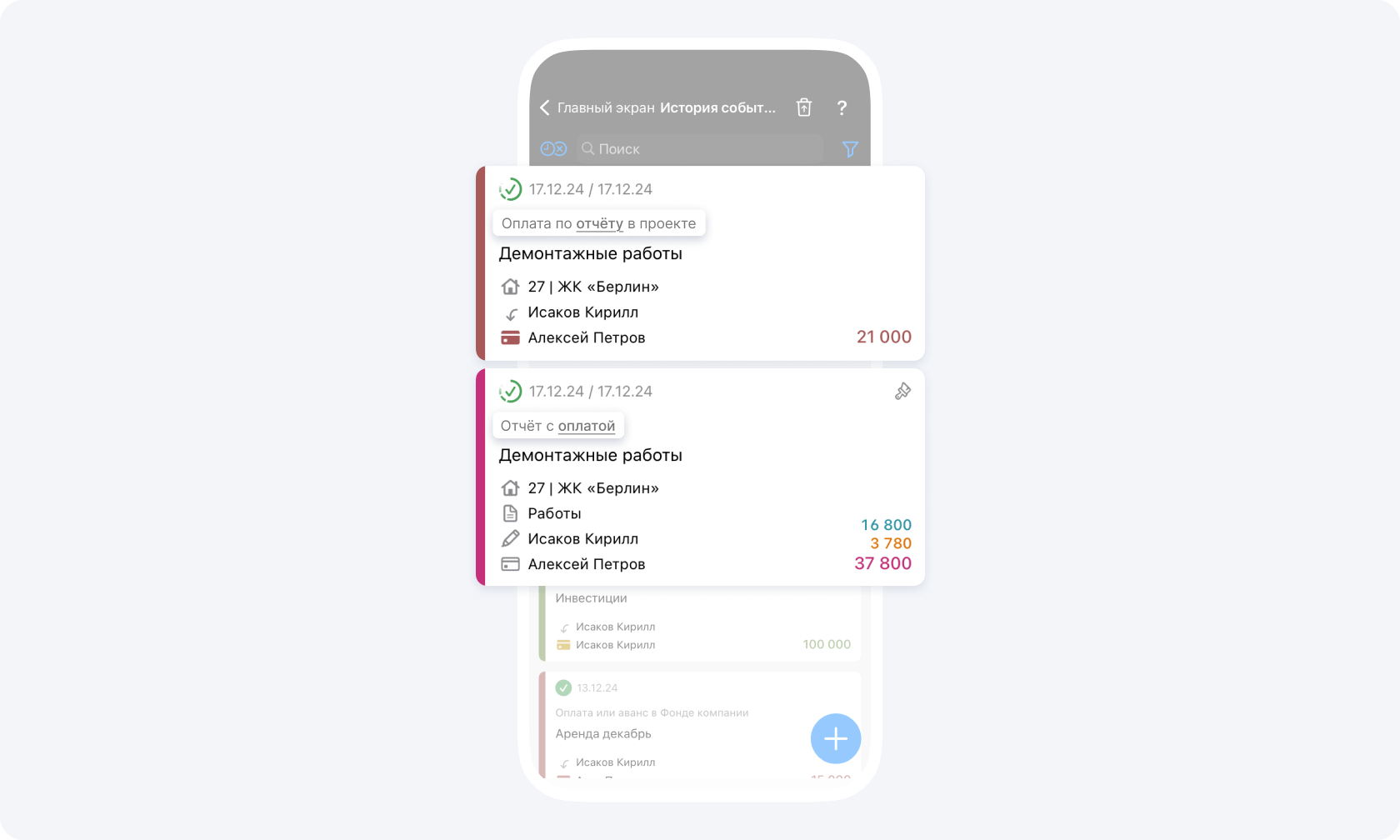Событие Отчёт
Событие Отчёт — подтверждает для заказчика, что работы выполнены или материалы на его объект закуплены.
Карточка события Отчёт
Розовая цифра в событии Отчёт — сумма для заказчика за выполнение работ либо закупку материалов.
Голубая цифра — сумма прибыли. Прибыль входит в стоимость услуги или товара.
В данном примере 16 800 ₽ прибыли берутся из расчёта: 21 000 ₽ за работы + 16 800 ₽ (сумма прибыли) = 37 800 ₽.
Оранжевая цифра — наценка. Это открытая информация для заказчика, и считается она дополнительно к сумме.
В данном примере 3 780 ₽ — это 10% к сумме 37 800 ₽. Таким образом, заказчик должен оплатить 41 580 ₽.
Добавляйте в событие Отчёт теги банка — это позволит быстро сверять данные с банковскими переводами. Используйте подробные описания, они будут отражаться в отчете у заказчика.
Кто такой заказчик?
- Чаще всего в роли заказчика выступает владелец проекта, средства которого затрачиваются на реализацию проекта.
- В случае, когда затраты не связаны с проектом заказчика — в роли заказчика выбирается компания, например: аренда офиса, покупка инструментов, накладные расходы (связанные с исправлением недочетов в работе).
Кто такой получатель в событии Отчёт?
Получатель — это конечный получатель денежных средств, им может быть мастер (предоставляющий услуги) или магазин (предоставляющий товар).
Отчёт, созданный без перевода
Отчёт без перевода создаётся в случае, когда работы/услуги выполнены или материалы закуплены, но деньги получателю фактически не были перечислены.
После создания отчёта, созданного без перевода:
- Баланс проекта уменьшится на сумму Отчёта
- Баланс контрагента, который указан получателем в Отчёте станет отрицательным, что указывает на задолженность перед данным контрагентом
- Ваш подотчётный баланс не изменится, так как в Отчёт не добавлен Перевод
Отчёт, созданный с переводом
Отчёт с переводом создается в случае, когда выполнены работы/услуги или закуплены материалы и фактически деньги получателю/исполнителю были переданы.
После создания отчёта с переводом:
- Баланс проекта уменьшится на сумму Отчёта
- Баланс контрагента, который указан получателем в Отчёте, увеличится на сумму Перевода
- Подотчетный баланс руководителя проекта уменьшится на сумму Перевода